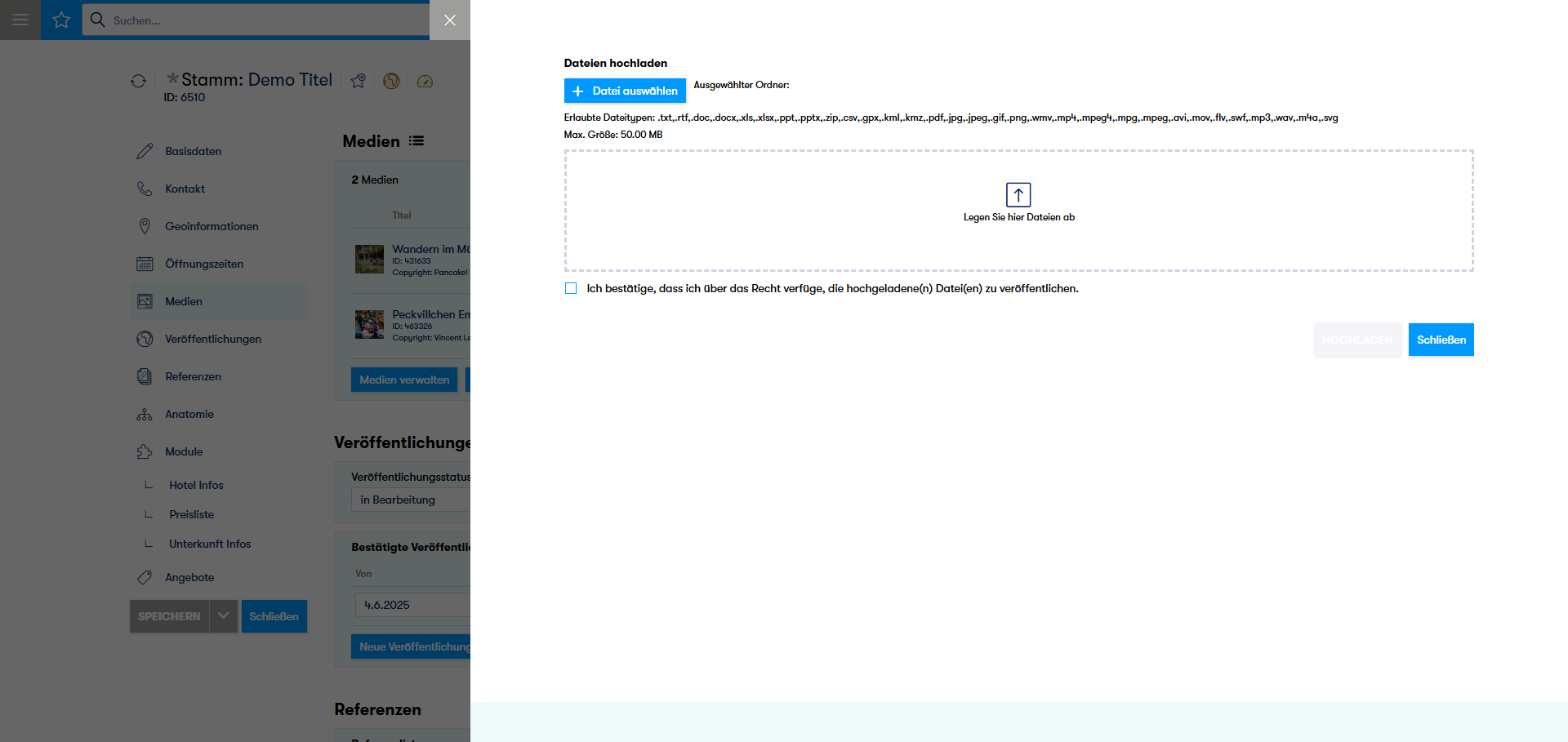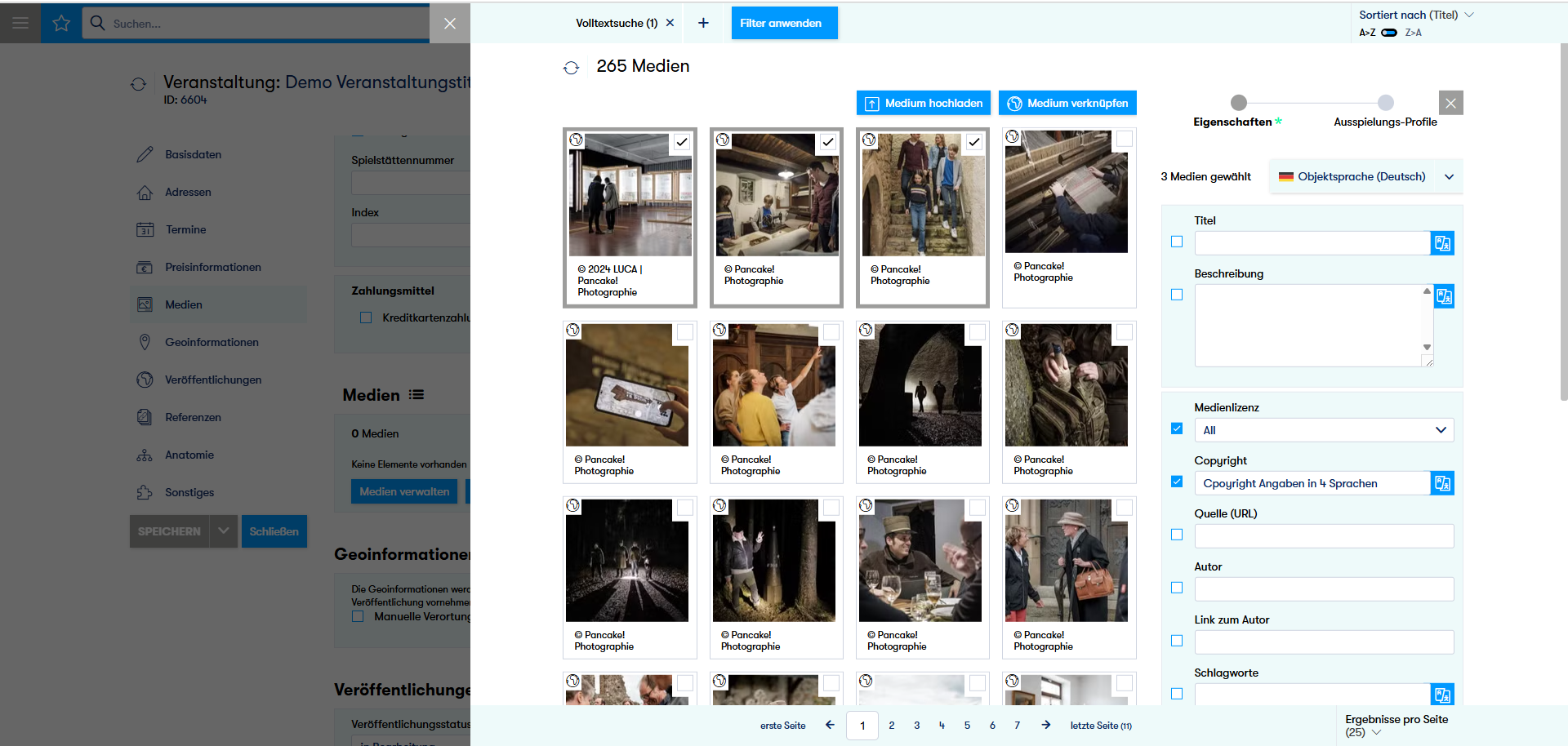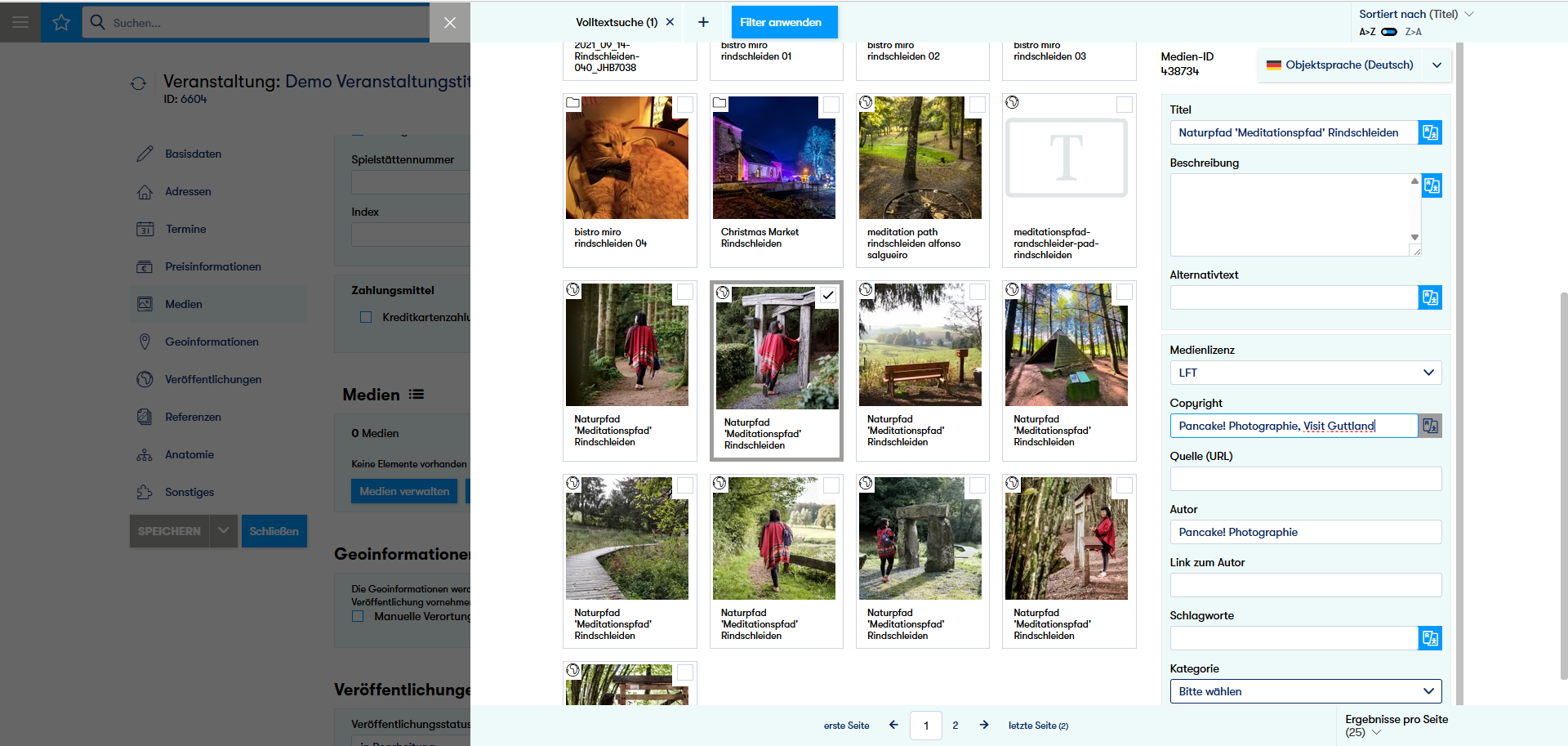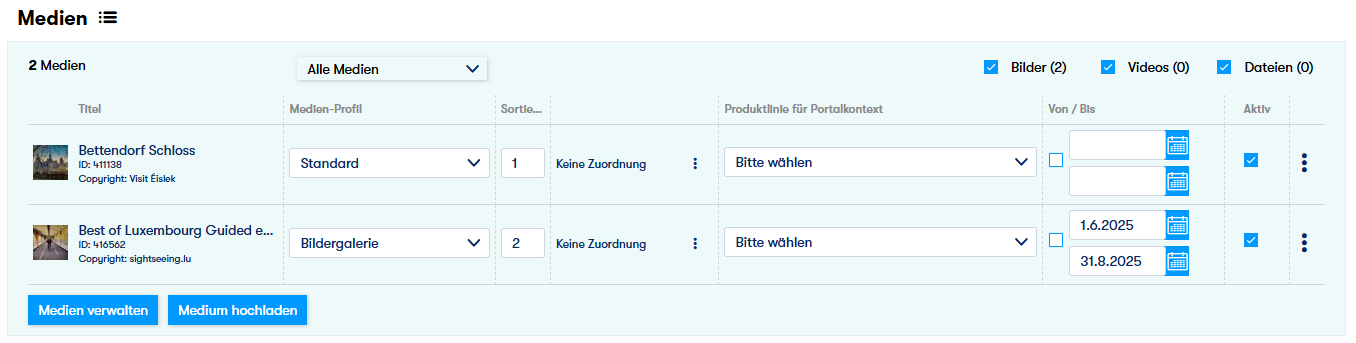Medium zuweisen
In der Datenbank können Bilder, Videos, Audiodateien und andere Dateiformate direkt an einem Stamm, einem Angebot oder einer Veranstaltung hochgeladen und zugewiesen werden. Dies ermöglicht eine gezielte und flexible Nutzung von Medieninhalten.
Schritt-für-Schritt-Anleitung:
Medium hochladen
- Datei auswählen oder per Drag & Drop in das Upload-Feld ziehen.
- Unterstützt werden u. a.:
- Bilder (z. B. JPG, PNG)
- Videos (z. B. MP4)
- Audio (z. B. MP3, WAV)
- Dokumente (z. B. PDF)
- Massenupload mehrerer Dateien gleichzeitig ist möglich.
Veröffentlichungsrecht bestätigen
- Vor dem Hochladen muss bestätigt werden, dass die nötigen Rechte zur Veröffentlichung vorliegen.
Upload durchführen
- Nach Bestätigung wird das Medium hochgeladen.
Details pflegen
- Titel vergeben
- Medienlizenz auswählen
- Copyright-Angaben eintragen
→ Diese Angaben können einzeln oder per Massenbearbeitung für mehrere Dateien gleichzeitig vorgenommen werden.
Ausspielungs-Profile festlegen
- Medien-Profil:
- Standard: z. B. für Headerbilder auf der Webseite.
- Bildergalerie: für die Anzeige in der Galerie.
- Logo: zur Kennzeichnung von Logos.
- Audio: zur Kennzeichnung von Audiodateien, z. B. für Audio-Guides
- Sprachen: Auswahl, in welchen Sprachversionen das Medium angezeigt oder abgespielt werden soll.
- Veröffentlichungszeitraum:
- Zeitraum festlegen, in dem das Medium sichtbar oder hörbar sein soll.
- Optional: „jährlich“ aktivieren, wenn das Medium regelmäßig zur gleichen Zeit genutzt wird.
- Medien-Profil:
Übernehmen & schließen
- Änderungen speichern und das Fenster schließen.
Weitere Hinweise:
- Es können aktive, inaktive oder alle Medien angezeigt werden.
- Inaktive Medien sind z. B. solche, die aktuell nicht verwendet werden oder bei denen die Lizenzlage noch ungeklärt ist.